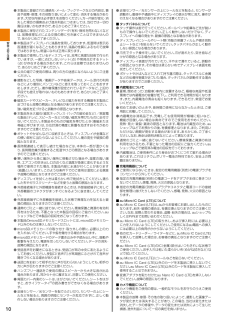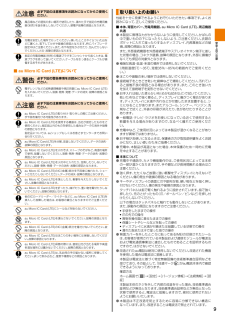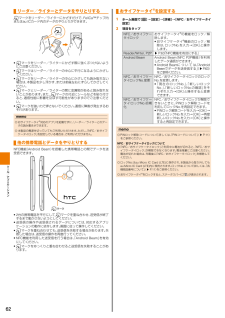Q&A
取扱説明書・マニュアル (文書検索対応分のみ)
"ICカード"1 件の検索結果
"ICカード"10 - 20 件目を表示
全般
質問者が納得すみません。先ほどの回答に間違いをしたので、削除致しました。
LTEフラットは、当月適用出来ません。代わりに21,000円という上限が設定されました。
LTEでなければ、上限が無いため、当月適用の救済があるので、そちらと勘違いして書いてしまいました。本当に申し訳ございません。
ちなみに、LTEフラットを申し込んでいない場合は、0.63円/1kbで課金され、前述のように、21,000円が上限になります。
今からLTEフラットに申し込んでも、当日からの適用になって、日割り計算されるので、それ以前に使ったもの...
4412日前view99
安全上のご注意10 ●本製品に登録された連絡先・メール・ブックマークなどの内容は、事故や故障・修理、その他取り扱いによって変化・消失する場合があります。大切な内容は必ず控えをお取りください。万一内容が変化・消失した場合の損害および逸失利益につきましては、当社では一切の責任は負いかねますので、あらかじめご了承ください。 ●本製品に保存されたコンテンツデータ(有料・無料を問わない)などは、故障修理などによる交換の際に引き継ぐことはできませんので、あらかじめご了承ください。 ●本製品はディスプレイに液晶を使用しております。低温時は表示応答速度が遅くなることもありますが、液晶の性質によるもので故障ではありません。常温になれば正常に戻ります。 ●本製品で使用しているディスプレイは、非常に高度な技術で作られていますが、一部に点灯しないドット(点)や常時点灯するドット(点)が存在する場合があります。これらは故障ではありませんので、あらかじめご了承ください。 ●公共の場でご使用の際は、周りの方の迷惑にならないようにご注意ください。 ●撮影などした写真/動画データや音楽データは、メール添付の利用などにより個別にパソ...
ご利用の準備15背面カバーを取り外す/取り付ける背面カバーは、本製品専用のものを使用して正しく取り付けてください。memo ◎背面カバーを取り外す際は、無理な力を加えないでください。 ◎背面カバーを取り外す前に、外部接続端子からケーブル/コードを取り外してください。 ◎背面カバーのフチの取り扱いには十分ご注意ください。けがの原因となる場合があります。 ◎背面カバーを濡らさないでください。 ◎取り付け時に間違った取り付けかたをすると、背面カバーの破損の原因となります。 ◎本体および背面カバーの金属端子部分には触れないでください。けがや故障の原因となる場合があります。背面カバーを取り外す1þÿ�� 背面カバーのロックを解除する本体の側部にある背面カバー取り外しレバー(①)を矢印方向にスライドし、背面カバーの側部を浮かせます。①2þÿ�� 背面カバーを外す浮いた部分を持ち上げて取り外します。背面カバーを取り付ける1þÿ�� 背面カバーを取り付ける背面カバーの向きを確認して、ツメ( 3箇所)を本体の溝に合わせてから背面カバー全体をしっかりと押して取り付けます。2þÿ�� 背面カバーがロックされているか確認...
安全上のご注意9必ず下記の注意事項をお読みになってからご使用ください。風呂場などの湿気の多い場所で使用したり、濡れた手で指定の充電用機器(別売)を抜き差ししないでください。感電や故障の原因となります。充電は安定した場所で行ってください。傾いたところやぐらついた台などに置くと、落下してけがや破損の原因となります。特にバイブレータ設定中はご注意ください。また、布や布団をかぶせたり、包んだりしないでください。火災・故障の原因となります。指定の充電用機器(別売)の電源プラグをコンセントから抜くときは、電源プラグを持って抜いてください。ケーブルを引っ張るとケーブルが損傷するおそれがあります。 ■ au Micro IC Card (LTE) について必ず下記の警告事項をお読みになってからご使用ください。電子レンジなどの加熱調理機器や高圧容器に au Micro IC Card (LTE)を入れないでください。溶損・発熱・発煙・データの消失・故障の原因となります。必ず下記の注意事項をお読みになってからご使用ください。au Micro IC Card (LTE) の取り付け・取り外しの際にご注意ください。手や指を傷付ける...
安全上のご注意11 ●大切な撮影(結婚式など)をするときは、試し撮りをし、画像を再生して正しく撮影されていることをご確認ください。 ●販売されている書籍や、撮影の許可されていない情報の記録には使用しないでください。 ●カメラのレンズに直射日光が当たる状態で放置しないでください。素子の退色・焼付けを起こすことがあります。 ■音楽/動画/テレビ(ワンセグ)機能について ●自動車や原動機付自転車、自転車などの運転中は、音楽や動画およびテレビ(ワンセグ)を視聴しないでください。自動車・原動機付自転車運転中の携帯電話の使用は法律で禁止されています(自転車運転中の使用も法律などで罰せられる場合があります)。また、歩行中でも周囲の交通に十分ご注意ください。周囲の音が聞こえにくく、表示に気を取られ交通事故の原因となります。特に踏切、駅のホームや横断歩道ではご注意ください。 ●耳を刺激するような大きな音量で長時間続けて聴くと、聴力に悪い影響を与える場合がありますのでご注意ください。 ●電車の中など周囲に人がいる場合には、ステレオイヤフォンマイク(試供品)などからの音漏れにご注意ください。 ■著作権・肖像権につい...
機能設定73セキュリティの設定をする画面ロックの解除方法を設定する起動時やスリープモードを解除したときの画面ロックの解除方法を設定することで、データを保護できます。1þÿ�� ホーム画面で[ ]→[設定]→[セキュリティ]→[画面ロックの設定]すでに画面ロックの解除方法を設定しているときは、画面ロックを解除してください。2þÿ�� 項目をタップなし画面ロックのセキュリティを無効にします。顔認証ロック 画面の指示に従って、顔写真を撮影します。• 顔認証で画面ロックを解除できなかったときのために、画面ロック解除パターンまたは暗証番号を入力してください。パターン 画面の指示に従って、画面ロック解除パターンを設定します。• 垂直、水平、あるいは斜め方向に 4つ以上の点を結びます。暗証番号 画面の指示に従って、4~16 桁の数字を入力します。パスワード 画面の指示に従って、4~16 文字の英数字を入力します。au IC カードロックを設定する第三者による au Micro IC Card (LTE) の無断使用を防止するために、au Micro IC Card (LTE) にPIN コードを設定し、起動時に PI...
ツ ル/アプリケ シ ン61FM ラジオ本製品で FM 放送を聴くことができます。FM ラジオアンテナについて本製品には FM ラジオアンテナは内蔵されていません。付属のステレオイヤフォンマイク(試供品)がラジオアンテナとして機能しますので、FM ラジオを利用するには、ステレオイヤフォンマイク(試供品)を必ず接続し、なるべく伸ばしてご利用ください。ステレオイヤフォンマイク(試供品)の接続については、「ステレオイヤフォンマイク(試供品)を使用する」(▶ P.99 )をご参照ください。FM ラジオを聴く1þÿ�� ホーム画面で[ ]→[メディア]→[ FM ラジオ]FM ラジオ画面が表示されます。2þÿ�� [ ]/[ ]受信状態のよい放送局を選局します。赤いラインをドラッグしたり、「 」/「 」をタップすると 0.1MHz ごとに選局できます。FM ラジオを終了する1þÿ�� FM ラジオ画面で[ ]memo ◎ や をタップして FM ラジオ画面を終了すると、 FM ラジオを BGM として聴くことができます。BGM 再生中は、ステータスバーに「 」が表示されます...
ツ ル/アプリケ シ ン63NFC を利用するNFC 機能を有効にするNFC リーダー/ライター機能を利用した NFC カードの読み書きができます。1þÿ�� ホーム画面で[ ]→[設定]→[詳細]→[ NFC /おサイフケータイ設定]→[Reader/Writer, P2P ]• 非接触 IC カード機能は、 NFC リーダー/ライター機能の有効/無効にかかわらず利用できます。memo ◎NFC リーダー/ライター機能を「 on 」に設定していても、通話開始時に機能が「off 」になります。通話中にご利用の際は、通話ごとに本設定を「 on 」にしてください。Android Beam でデータを送受信するNFC 機能を搭載した携帯電話との間でデータを送受信できます。• Android Beam でデータを送受信するには、あらかじめ「 Reader/Writer, P2P」を有効にし、「 Android Beam 」を「 ON 」に設定しておいてください。• 「NFC /おサイフケータイロック」を有効にしている場合は、Android Beam をご利用できません。• すべての NFC 機能を搭載した携帯...
ツ ル/アプリケ シ ン62リーダー/ライターとデータをやりとりする マークをリーダー/ライターにかざすだけで、 FeliCaTM チップ内またはau IC カード内のデータのやりとりができます。マーク• マークをリーダー/ライターにかざす際に強くぶつけないようにご注意ください。• マークはリーダー/ライターの中心に平行になるようにかざしてください。• マークをリーダー/ライターの中心にかざしても読み取れない場合は、本製品を少し浮かす、または前後左右にずらしてかざしてください。• マークとリーダー/ライターの間に金属物があると読み取れないことがあります。また、 マークの付近にシールなどを貼り付けると、通信性能に影響を及ぼす可能性がありますのでご注意ください。• マークを強い力で押さないでください。通信に障害が発生するおそれがあります。memo ◎おサイフケータイ(R)対応のアプリを起動せずに、リーダー/ライターとのデータの読み書きができます。 ◎本製品の電源を切っていてもご利用いただけます。ただし、「 NFC /おサイフケータイロック」を設定している場合は、ご利用いただけません。他...
108索引数字・アルファベット3LM Security ........................68, 69Android Beam ............................63Androidアプリ .............................58au ICカードロック .......................73au ID ..........................................18au Micro IC Card (LTE) ..............15取り付け ....................................16取り外し ....................................16auお客さまサポート .....................68auかんたん設定 ...........................18au国際電話サービス .....................28au災害対策アプリ ........................66緊急速報メール...
1055. その他1. おサイフケータイ(R)対応サービスにおいて通信機能をご利用の場合は、お客さまのau 通信サービスのご契約内容によっては、データ量に応じた通信料が発生することがあります。なお、読み取り機、NFC タグ及び他の au 電話におサイフケータイ(R)をかざしておサイフケータイ(R)対応サービスを利用される際には通信料は発生しません。2. おサイフケータイ(R)対応サービスのご利用開始後におサイフケータイ(R)の契約名義又は電話番号の変更があった場合等、当該おサイフケータイ(R)対応サービスのご利用及びお客さまご自身でのFeliCaTM チップ内または au IC カード内データの削除ができなくなることがあります。なお、当該おサイフケータイ(R)対応サービスのFeliCaTM チップ内または au IC カード内のデータを削除する場合は、あらかじめau ショップもしくは PiPit により当該おサイフケータイ(R)に搭載された FeliCaTM チップ内または au IC カード内の全てのデータを消去する必要がありますのでご了承ください。3. 電池残量がなくなった場合、おサイフケータイ(...
- 1